
剪裁外部参照和块就是通过定义剪裁边界,使参照在当前图形中只显示被指定部分的图形。“剪裁”命令只适用于外部参照的单个实例,而不适用于外部参照定义本身。外部参照或块在剪裁边界内的部分仍然可见,而剩余部分则变为不可见。参照几何图形本身并没有改变,只是改变了其显示区域。
在AutoCAD 2014中外部参照剪裁的方法如下。
●菜单栏:“修改”→“剪裁”→“外部参照”。
●命令行:输入CLIP。
调用“剪裁”命令后,提示列表选择后会有所不同,具体取决于用户要剪裁参考底图、图像、外部参照、视口还是点云。操作过程如图5-38所示。
剪切选项列表选项说明如下。
●“开”:显示当前图形中外部参照或块的被剪裁部分。
●“关”:显示当前图形中外部参照或块的完整几何图形,忽略剪裁边界。
●“剪裁深度”:在外部参照或块上设定前剪裁平面和后剪裁平面,系统将不显示由边界和指定深度所定义的区域外的对象。剪裁深度应用在平行于剪裁边界的方向上,与当前UCS无关。
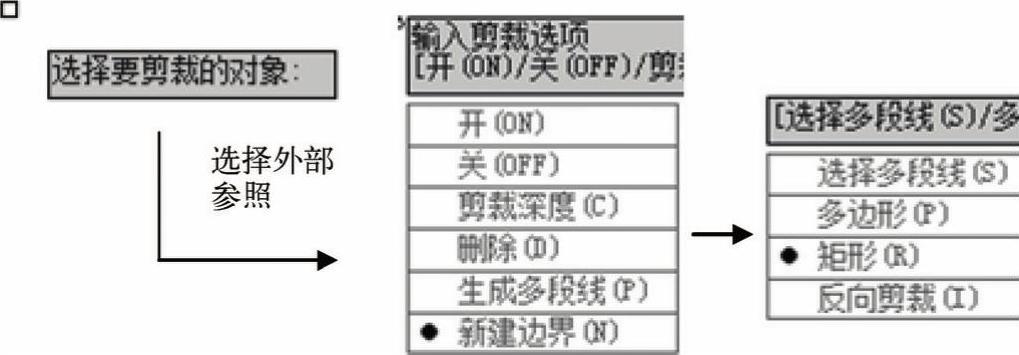
图5-38 剪裁操作过程(www.daowen.com)
◆“前剪裁点”表示创建通过并垂直于剪裁边界的剪裁平面。
◆“距离”表示通过指定距离创建平行于剪裁边界的剪裁平面。
◆“删除”表示删除前剪裁平面和后剪裁平面。
●“删除”:为选定的外部参照或块删除剪裁边界。如果要临时关闭剪裁边界,请使用“关”选项。“删除”选项将删除剪裁边界和剪裁深度。不能使用ERASE命令删除剪裁边界。
●“生成多段线”:自动绘制一条与剪裁边界重合的多段线。此多段线采用当前的图层、线型、线宽和颜色设置。当用PEDIT修改当前剪裁边界,并用新生成的多段线重新定义剪裁边界时,请使用此选项。如果要在重定义剪裁边界时查看整个外部参照,请使用“关”选项关闭剪裁边界。
●“新建边界”:定义一个矩形或多边形剪裁边界,或者用多段线生成一个多边形剪裁边界。
◆“选择多段线”表示使用选定的多段线定义边界,此多段线可以是开放的,但是它必须由直线段组成并且不能自交。
◆“多边形”表示使用指定的多边形顶点中的三个或更多点定义多边形剪裁边界。
◆“矩形”表示使用指定的对角点定义矩形边界。
◆“反向剪裁”表示反转剪裁边界的模式,即剪裁边界外部或边界内部的对象。
免责声明:以上内容源自网络,版权归原作者所有,如有侵犯您的原创版权请告知,我们将尽快删除相关内容。

 。
。




